华硕笔记本驱动程序包下载指南
-
 2024-11-14 00:54:26
2024-11-14 00:54:26
- 编辑:0791攻略网
- 来源:网络转载
华硕笔记本电脑作为市场上的知名品牌,其性能和稳定性备受用户好评。然而,为了确保设备的最佳性能,定期下载并更新驱动程序是至关重要的。本文将为您详细介绍如何下载华硕笔记本电脑的驱动程序包,让您的电脑始终保持最佳状态。
一、准备工作
在开始下载驱动程序之前,您需要准备以下信息:
1. 产品型号:您可以通过华硕笔记本电脑机身背面的贴纸或在产品的外箱处查看产品型号。
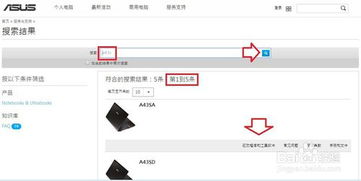
2. 操作系统版本:确认您的笔记本电脑所安装的windows版本如windows 10、windows 11等,以便下载与操作系统相匹配的驱动程序。
二、通过华硕官方网站下载驱动程序
华硕官方网站是下载驱动程序的最佳途径,因为这里提供的驱动程序都是经过官方认证的,安全可靠。以下是具体步骤:
1. 访问华硕官方网站:
- 打开您的网络浏览器,访问华硕官方网站::。
2. 进入服务支持页面:
- 在华硕官网首页,找到并点击“服务支持”选项。或者,您也可以直接访问华硕服务支持官网::。
3. 选择下载中心:
- 在服务支持页面中,选择“下载中心”。您也可以通过点击“驱动程序和手册”,然后点击“前往下载中心”进入下载页面。
4. 输入产品型号:
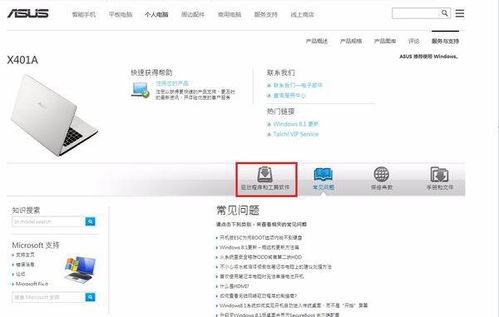
- 在下载中心页面的搜索框中输入您的华硕笔记本电脑型号,然后按下回车键进行搜索。
5. 选择驱动程序:
- 在搜索结果页面中,找到并点击“服务和支持”菜单,进入下载页面。选择好您的电脑操作系统版本后,页面将列出所有可用的驱动程序。
6. 下载驱动程序:
- 在驱动程序列表中,选择您需要的驱动程序包文件,然后点击“下载”按钮。下载完成后,您将得到一个驱动程序安装包文件。
三、通过myasus软件下载驱动程序
如果您已经安装了myasus软件,那么通过该软件下载驱动程序将更加方便:
1. 打开myasus软件:
- 在windows搜索栏中输入“myasus”,然后回车打开该软件。
2. 进入软件更新页面:
- 在myasus软件中,找到并点击“软件更新”选项。
3. 下载驱动程序:
- 在软件更新页面中,选择“驱动程序工具”,您将看到所有需要更新的驱动程序。选择并下载您需要的驱动程序即可。
四、安装驱动程序
下载完驱动程序后,接下来就是安装过程:
1. 解压缩文件如果需要:
- 如果下载的驱动程序是压缩文件如.zip文件,您需要首先解压缩该文件。右键点击文件,选择“解压缩到当前文件夹”。
2. 运行安装程序:
- 找到解压后的文件夹,双击安装程序通常是一个.exe文件开始安装。
3. 按照提示进行安装:
- 安装程序通常会提供安装向导,按照屏幕上的指示进行操作。您可能需要接受许可协议、选择安装位置等。
4. 重启计算机:
- 安装完成后,建议重启计算机,以确保驱动程序生效。
五、驱动程序更新的重要性
定期更新驱动程序是保持系统稳定性和性能的关键。更新驱动程序可以修复已知的错误、提高硬件性能,并提供新的功能。因此,建议您每隔几个月检查一次驱动程序的更新,尤其是对于显卡和网络适配器等关键硬件。
六、常见问题及解决方案
在下载和安装驱动程序的过程中,可能会遇到一些常见问题。以下是一些常见问题的解决方案:
1. 驱动程序安装失败:
- 检查下载的文件是否完整,并确保您下载的是正确的版本且与操作系统兼容。
2. 设备无法识别:
- 尝试重新启动计算机,或在设备管理器中手动更新驱动程序。
3. 系统崩溃或蓝屏:
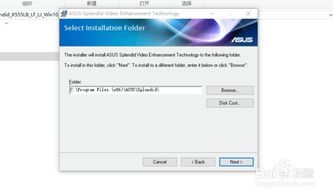
- 可能是新驱动程序不兼容,可以通过安全模式启动计算机并卸载最近安装的驱动程序。
通过以上步骤,您可以轻松地为您的华硕笔记本电脑下载并安装所需的驱动程序。保持驱动程序的最新状态,不仅可以提高计算机的性能,还可以增强系统的安全性。希望这篇文章对您有所帮助!



